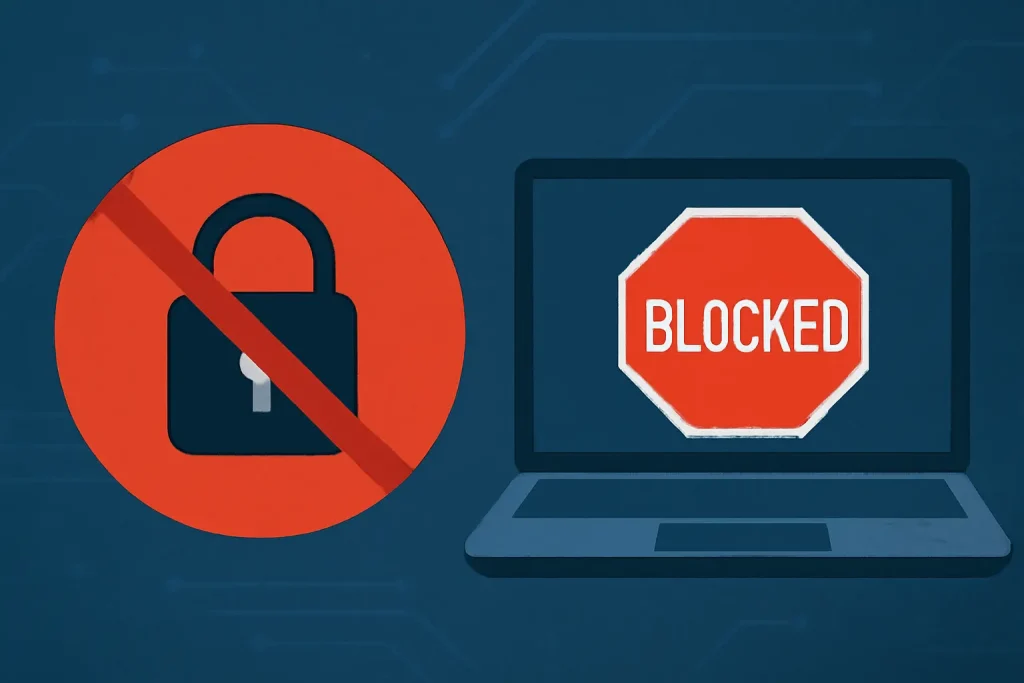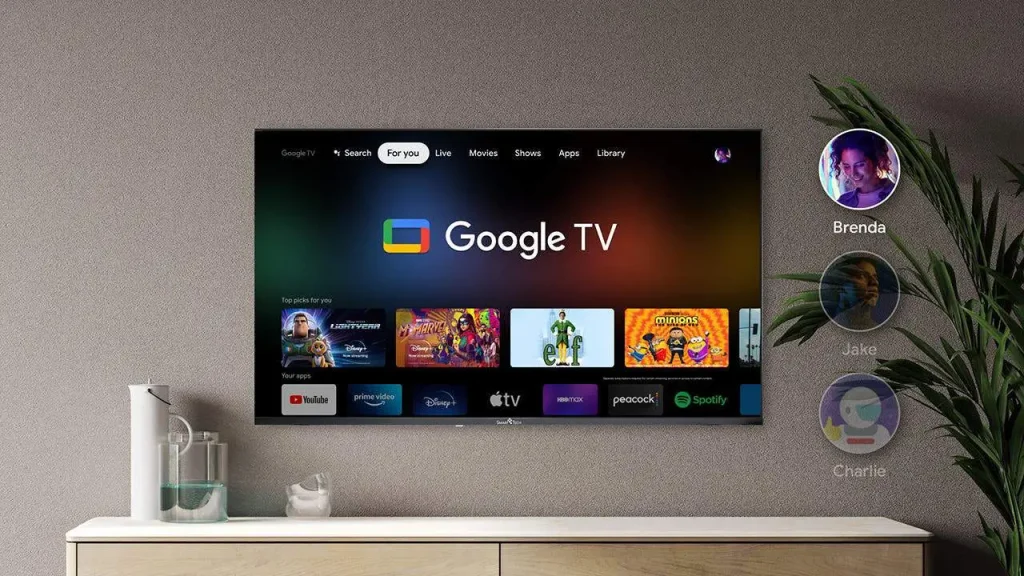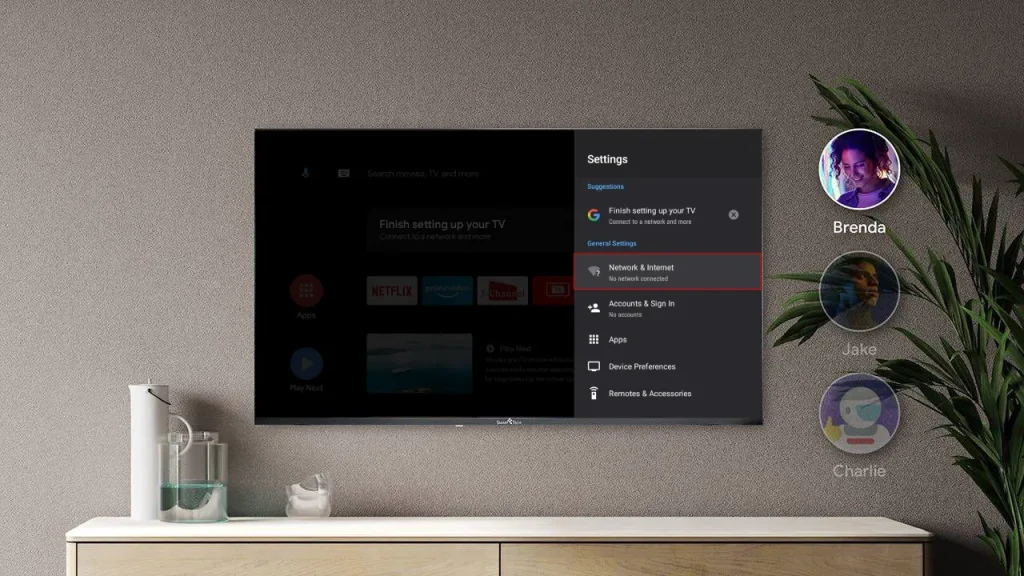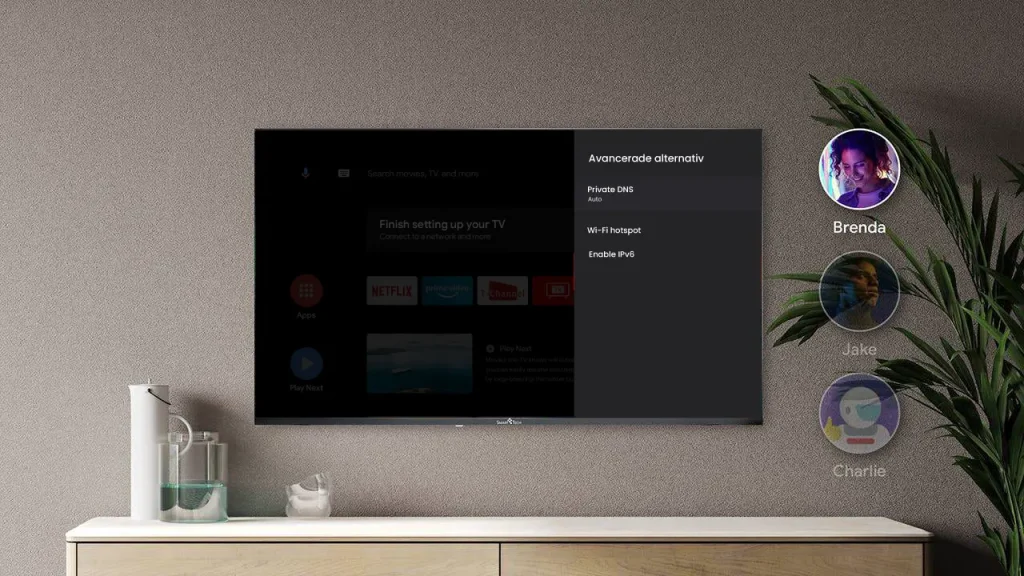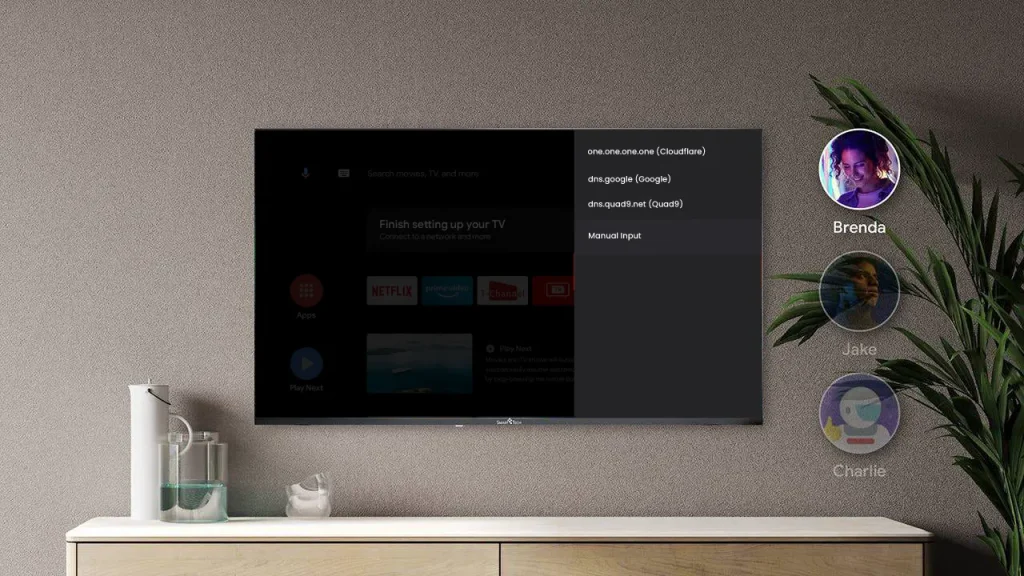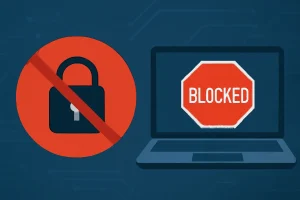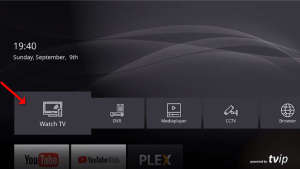Det kan være meget frustrerende, når din IPTV-tjeneste holder op med at virke eller bliver afbrudt. En af grundene kan være, at din internetudbyder (ISP) blokerer IPTV-tjenester. Men bare rolig, der er både enkle og effektive måder at omgå disse blokeringer og fortsætte med at se dine yndlingsprogrammer. Her er løsninger, der er velegnede til alle typer enheder, herunder TVIP, Formuler, Apple TV og Smart TV.
Til jer der bruger TVIP
Hvis du oplever problemer med din TVIP-enhed, skal du muligvis ændre nogle indstillinger for at få afspilningen tilbage til normal:
- Kontroller dine IP-indstillinger:
- Gå til IP-indstillingerne på din enhed.
- For en stabil forbindelse skal du indstille IP-konfigurationen til automatisk.
- Indtast om nødvendigt DNS 1 og DNS 2 manuelt. DNS står for Domain Name Servers, som oversætter domænenavne til IP-adresser for at etablere forbindelser.
- Genstart dine enheder: Hvis problemet fortsætter, kan du prøve at genstarte både din TVIP-boks og router. Tag stikket ud, vent 10 sekunder, og sæt dem derefter i igen. Dette løser ofte forbindelsesproblemer.
For jer der bruger formler
Disse enkle trin vil hjælpe Formuler-brugere med at stabilisere deres IPTV-forbindelse:
- Åbn Indstillinger: – Gå til Indstillinger på din Formuler-boks.
- Konfigurer Wi-Fi: Klik på Wi-Fi, og rul ned til afsnittet Privat DNS.
- Skift DNS: Vælg en pålidelig privat DNS, f.eks. Google DNS eller Cloudflare DNS. Disse DNS-tjenester kan ofte omgå blokeringer og forbedre din forbindelse.
- Gem og genstart: – Gem indstillingerne, og genstart din Formuler-boks. Din IPTV-tjeneste burde nu fungere som normalt.
Til brugere af Apple TV, M3U og Smart TV
Hvis du bruger M3U-links eller logger ind med brugernavn og adgangskode, kan løsningen være enklere:
- Skift din portalserver-URL: – Spørg din IPTV-udbyder om de seneste serverlinks. Hvis du har forbindelsesproblemer, skal du blot skifte til den nye server-URL, der fungerer.
- Ingen større ændringer nødvendige: Du behøver ikke at lave hele opsætningen om som på andre enheder. Bare opdater din portalserver-URL, og så er du klar!
Almindelige IPTV-blokeringsproblemer
Hvis du oplever problemer som IPTV blokeret af internetudbyder eller IPTV blokeret på Android, skyldes det ofte visse netværksrestriktioner eller implementerede indstillinger. For eksempel er svenske internetudbydere som Telenor, Tele2 og Tre kendt for at blokere IPTV-tjenester. Derfor kan mange brugere også støde på problemer som IPTV, der ikke fungerer på Wi-Fi, eller IPTV blokeret på Firestick.
Omgå internetudbyderblokeringer med VPN
En effektiv måde at omgå IPTV-blokering på er at bruge en VPN (Virtual Private Network). En VPN skjuler din IP-adresse og får det til at se ud som om, du ser indhold fra en anden region, hvilket kan omgå internetudbyderblokeringer. Dette er især nyttigt, hvis du oplever blokeringer fra udbydere som Telenor, Tele2 eller Tre.
DNS-indstillinger og VPN til IPTV
Ændring af dine DNS-indstillinger kan også hjælpe med at løse problemer med IPTV-tjenester. For eksempel kan det at skifte til Google DNS eller Cloudflare DNS hjælpe, hvis du har problemer som IPTV blokeret på Android eller IPTV blokeret på Firestick. Derudover kan brugen af en VPN være et godt alternativ, hvis din internetudbyder har pålagt blokeringer.
Ved at følge disse enkle trin kan du undgå afbrydelser og fortsætte med at se dine yndlingsprogrammer, film og livesport uden problemer.
Har du brug for mere hjælp? Hvis du har spørgsmål eller brug for yderligere assistance, så tøv ikke med at kontakte vores supportteam. Vi hjælper dig gerne gennem hvert trin.
Disse små ændringer kan hjælpe dig med at undgå blokering af internetudbydere og forbedre din IPTV-oplevelse. Gennemgå dine indstillinger i dag.
Med en VPN-tjeneste integreret i din IPTV-tjeneste kan du nemt omgå blokeringer og få en stabil forbindelse.
Giv dig selv en mere jævn og sikker streamingoplevelse i dag!